
WordPressの管理画面のサイドバーには色々な項目が並んでいますが、使わないものもあると思います。
ご自身で運用する場合には消さなくても何の問題もありませんが、お客様に納品する場合などは消したほうが不要なトラブルを避けられると思います。
最初からあるメニューを消す方法は以前紹介していますので、そちらをご覧になってください。
WordPressの管理画面で使用しないメニューを非表示にする方法
今回紹介したいのはプラグインをインストールした際に出るメニューを消す方法です。
やり方
まず、ただ消せればいいという方向けに人気のプラグインをまとめましたので、このコードをfunctions.phpにコピペしてください。
|
1 2 3 4 5 6 7 8 9 |
add_action( 'admin_menu', 'remove_menus' ); function remove_menus(){ remove_menu_page('edit.php?post_type=acf-field-group');//Advanced Custom Fields remove_menu_page('postie-settings');//Postie remove_menu_page('flamingo');//flamingo remove_menu_page('wpcf7');//Contact Form 7 remove_menu_page('cptui_main_menu');//Custom Post Type UI remove_menu_page('edit.php?post_type=mw-wp-form');//MW WP Form } |
上にまとめたもの以外で消したいものがあるときは、まずこのコードをコピペしてください。
(※すでに同じようなコードを記述している場合は干渉してしまう可能性があるので、気を付けてください。)
|
1 2 3 4 5 |
add_action( 'admin_menu', 'remove_menus' ); function remove_menus(){ global $menu; var_dump($menu); } |
そうすると管理画面上部にサイドバーのメニューの情報が出てきます。
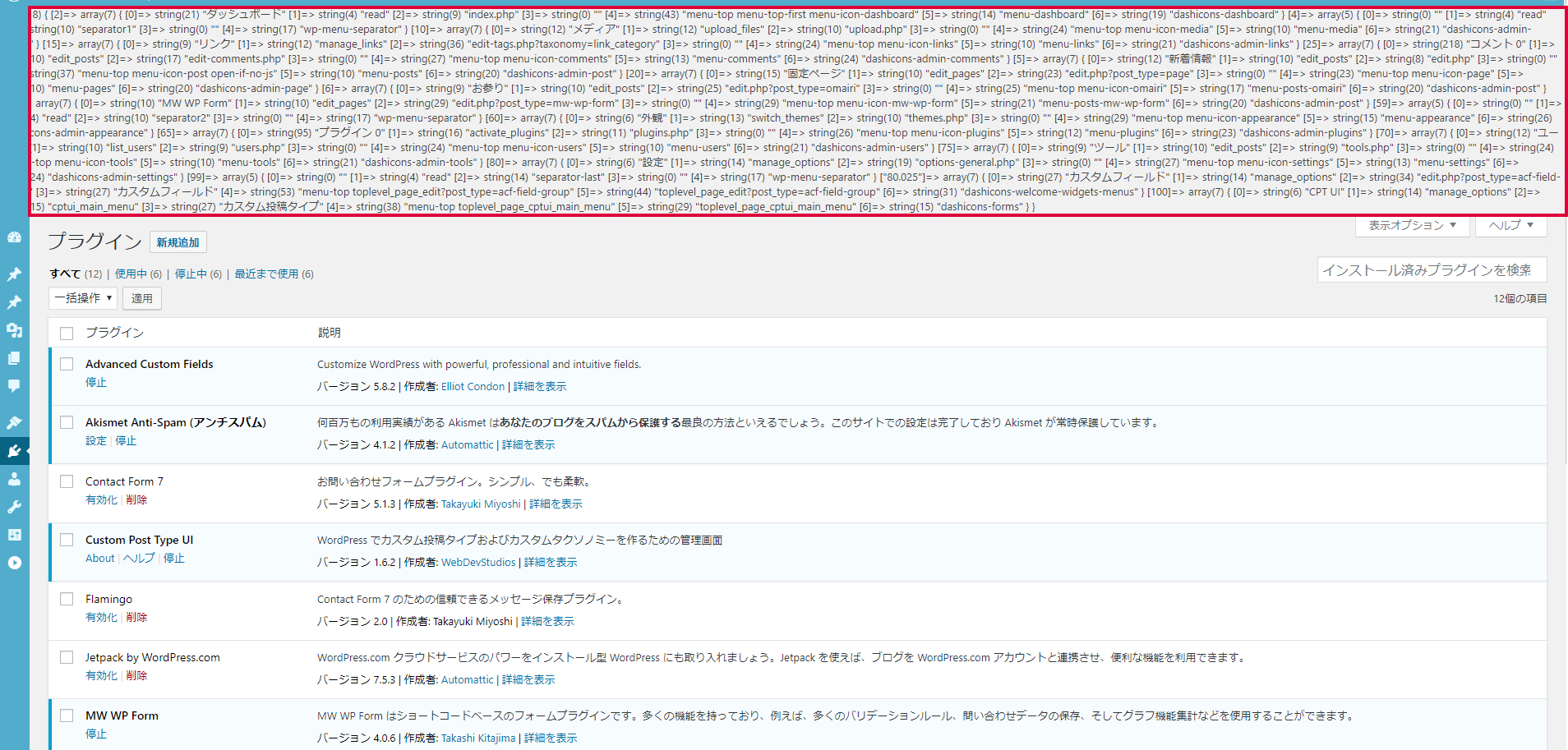
重要なのはこの「[2]=>string(29)”edit.php?post_type=mw-wp-form”」の”edit.php?post_type=mw-wp-form”の部分です。
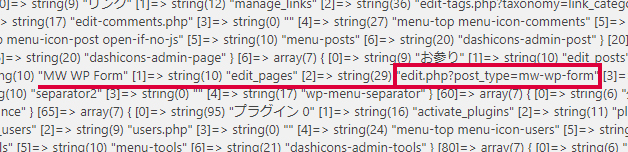
上の画像ではMW WP Formプラグインの項目を消したいので、添え字配列の[2]の中身をremove_menu_page()関数の引数にすればOKです。
|
1 2 3 4 |
add_action( 'admin_menu', 'remove_menus' ); function remove_menus(){ remove_menu_page('edit.php?post_type=mw-wp-form');//MW WP Form } |
まとめ
正直この作業はやらなくていいと思います。
ですが、お客様に納品する場合などは、WordPressに詳しいとは限りませんので、使用してもらう上で必要のない項目は消した方が親切かもしれません。
ホームページに関するお悩みは、仙台のホームページ制作アド・エータイプにお任せください!
















